نحوه ی ایجاد داخلی در نرم افزار 3cx
نرم افزار 3cx یکی از نرم افزارهای پرکاربرد در زمینه استفاده از ویپ در کامپیوتر می باشد. این نرم افزار قادر به کار با سرورهای 3cx می باشد اما برخی از نسخه های این نرم افزار را می توان بر روی سیستم عامل ویندوز نیز نصب کرد.نحوه ی ایجاد داخلی در نرم افزار 3cx
در این مقاله قصد داریم تا نحوه ایجاد داخلی در این نرم افزار را برای شما شرح دهیم با ما همراه باشید:
ابتدا باید نرم افزار را نصب کنید . بعد از تمام شدن مراحل نصب باید بر روی دکمه Home کلیک کنید.
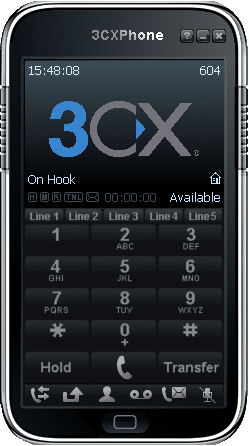
با کلیک بر روی دکمه Home صفحه زیر را مشاهده خواهید کرد. گزینه Accounts را انتخاب کنید.
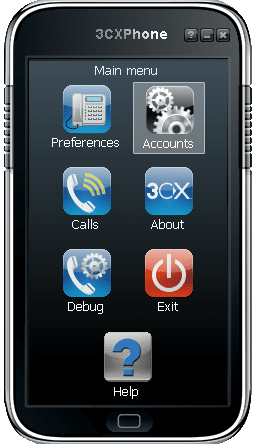
سپس باید به انتخاب گزینه New بپردازید. با انتخاب گزینه New فرمی مطابق شکل زیر برای شما نمایش داده خواهد شد که باید آن را پر کنید.101 نشان داده شده در کل درواقع داخلی شما میباشد.
بر روی گزینه OK کلیک کنید و به صفحه اول برگردید.بع از دیدن گزینه ON HOOK مطابق با شکل اول داخلی شما آماده خواهد بود.
تنظیمات OPTION برای داخلی در ۳CX
این سربرگ بهطورکلی قابلیتهای یک داخلی را تنظیم میکند. مطابق شکل گزینهها را شرح میدهیم.
- غیرفعال کردن داخلی بدون نیاز به حذف داخلی
- غیرفعال کردن قابلیت تماسهای خروجی و شهری برای داخلی
- محدود کردن دسترسی داخلی به تماس خروجی خارج از شبکه داخلی
- اجازه به اتصال تلفن رومیزی از بیرون سازمان
- بستن تانل شدن تماس به سیستم تلفنی از طریق این داخلی
- بستن تماس خارجی در خارج از ساعات اداری
- فعال کردن ضبط کلیه مکالمات این داخلی
- فعال کردن قابلیت تماس اشتراکی یا hotdesking
- فعال کردن قابلیت نمایش شماره تماسگیرنده در صورت انتقال از تلفن گویا
- فعال کردن ارسال ایمیل هنگام از دست رفتن تماس
- غیرفعال کردن نمایش این داخلی در دفترچه تلفن شرکت
- اجازه دسترسی و مدیریت به داخلی جهت سازماندهی کنفرانس تصویری
